В тази статия сме представили Как да сортирате в Google Sheets, Google Sheets е отличен инструмент за проследяване, организиране и анализ на данни.
Въпреки че програмата е лесна за използване, тя може да е объркваща за тези, които не са запознати с цифровите електронни таблици. Не се безпокой! Научете как да сортирате в Google Таблици.
Първо, осъзнайте, че Google Таблици има различни опции за сортиране на данни. Някои от най-често срещаните функции, използвани от търговците в Google Таблици, са:
Използвайте анализ какво-ако, за да проучите възможностите за алтернативна стойност и формула.
Графиките, диаграмите и таблиците са основни начини за визуализиране на данни.
Google Таблици обаче може да са по-добро решение за вас от Microsoft Excel. За разлика от Excel, Google Sheets е безплатен.
Всеки с акаунт в Google или Google Workspace може да използва инструмента. Много хора предпочитат Sheets пред Excel за съвместни задачи.
Как можем да сортираме в Google Таблици?
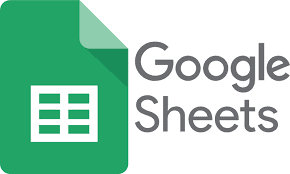
Сортиране в Google Таблици по лист спрямо диапазон
Сортирането по лист включва подреждане на данните от вашата електронна таблица в Google в една колона. Сортирането по диапазон ограничава сортирането до диапазон от клетки във вашата електронна таблица.
Тази последна функция е полезна, ако вашата електронна таблица има множество таблици и искате да организирате една, без да засягате останалите.
Пример: Сортирани по лист в електронната таблица по-долу. Заглавията на книгите (колона A) са подредени по азбучен ред.
Вторият пример обръща реда на заглавията. Авторът, датата на публикуване и жанрът на всяка книга остават със заглавието.
Заглавия, подредени в Google Таблици
Данни по обратен азбучен ред в Google Таблици
Две графики на един лист са в примера по-долу. Има голяма разлика между дневника на книгата по-долу и графиката на книгата по-горе.
Графиката на заглавията на книгите беше сортирана по диапазон, за да се избегне нарушаването на регистъра на книгите под нея.

Филтриране на данни
Филтрирането на данни е полезно, когато се опитвате да извлечете конкретна информация от огромен набор от данни. Обичам, когато хората отварят моята електронна таблица и виждат само определена информация.
Стъпка 1: Изберете диапазона от клетки за филтриране.
Диапазон на сортиране в Google Таблици
Стъпка 2: Създайте филтър, като изберете раздела Данни.
Добавете раздел за филтър в Google Таблици
За да създадете филтър, щракнете върху бутона „Създаване на филтър“. Наблюдавайте иконите на филтъра до заглавието на всяка колона и новата граница на графиката.
Филтри за графични колони на Google Sheet

Стъпка 3: Нека се преструваме, че просто искаме да видим исторически заглавия. За да направите това, изберете „Филтриране по стойности“ от падащото меню до „Жанр“.
Разделът Филтриране по стойности е избран в Google Таблици.
Стъпка 4: След това премахнете отметките от всички освен „Историческа фантастика“ и натиснете „OK“.
В Google Таблици изберете Историческа художествена литература, като премахнете отметката от други стойности.
Друга възможност е да изберете „Изчистване“ и да въведете „Историческа фантастика“. Ако стойността, по която искате да сортирате, не е предоставена, можете да я добавите сами.
В Google Таблици изберете Историческа художествена литература, като премахнете отметката от други стойности.
Независимо от метода, крайният резултат трябва да бъде както следва:
Филтрирана графика на Google Таблици на заглавия на историческа фантастика
Данни за сортиране по цвят
Например историческата фантастика ще бъде оранжева, научната фантастика синя и навършването на зряла лилава.
Сортирайте тези заглавия по цвят, така че книгите за навършване на пълнолетие да са най-отгоре:
Сортиране на данни в Google Таблици по цвят
Стъпка 1: Изберете диапазон от клетки.
Диапазон на сортиране в Google Таблици
Стъпка 2: Създайте филтър, като изберете раздела Данни.
Раздел Данни отваря раздел Филтър, създаден Филтър на Google Таблици
Стъпка 3: Сортиране по цвят, цвят на запълване, след това лилаво.
- Сортиране по отворен раздел цвят, след това раздел Цвят на запълване, след това лилавата стойност
- Тогава всички YA заглавия ще се покажат в горната част на графиката.
- Лилаво кодираните данни на Google Таблици се издигат до върха.
- За да премахнете филтъра, щракнете върху „Данни“, след което върху „Премахване на филтъра“.
- За да премахнете филтрите на Google Таблици, изберете раздела Данни и след това Премахване на филтъра.
Не забравяйте, че всеки с достъп до електронната таблица може да види вашия филтър. Ако някой може да промени вашата електронна таблица, той може да промени филтъра.
Ето как Google Sheets сортира и филтрира данните. Вече можете да подреждате данните си цифрово в едно приложение.
Не забравяйте, че всеки с акаунт в Google или Google Workspace може да използва Google Таблици безплатно. Инструментите на Google за споделяне и редактиране го правят отличен за съвместна работа. Сортирайте!




